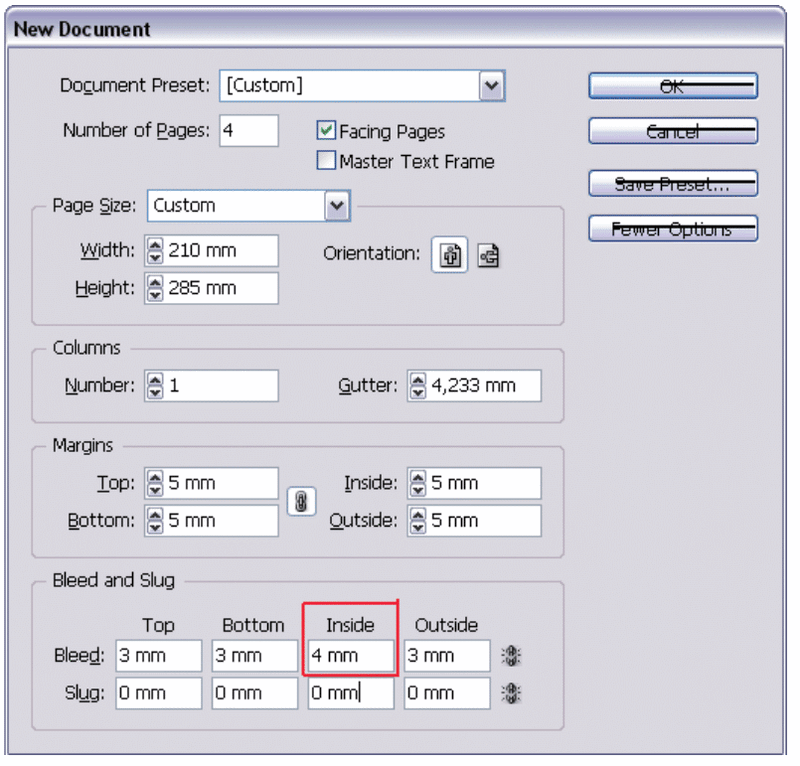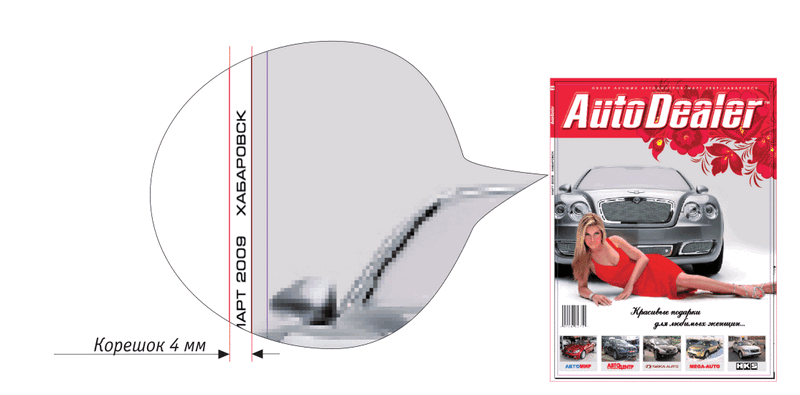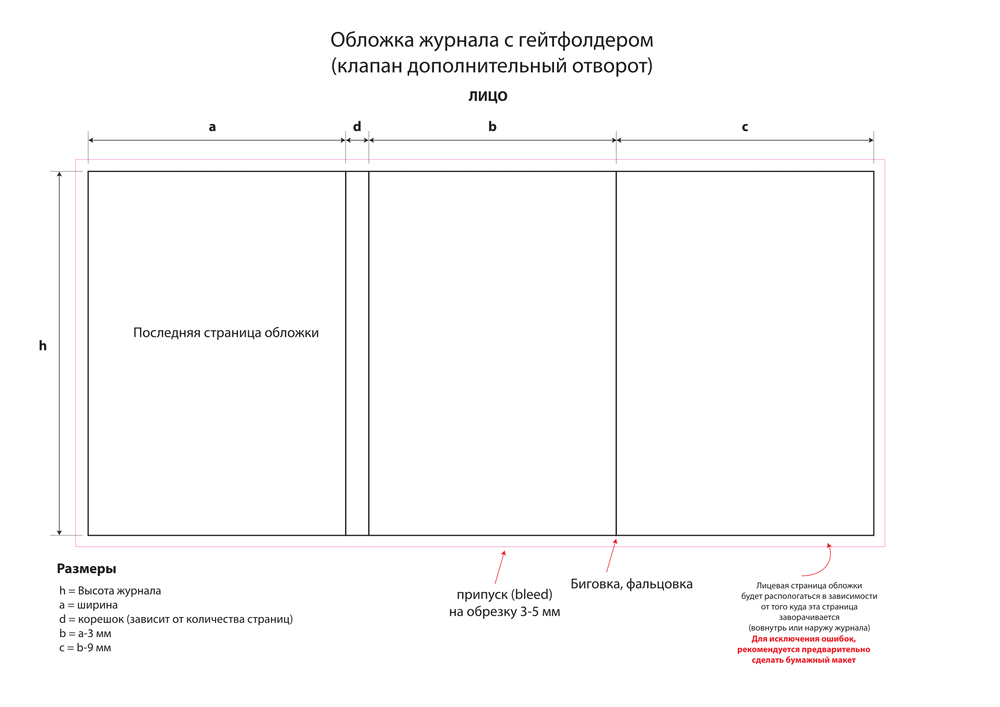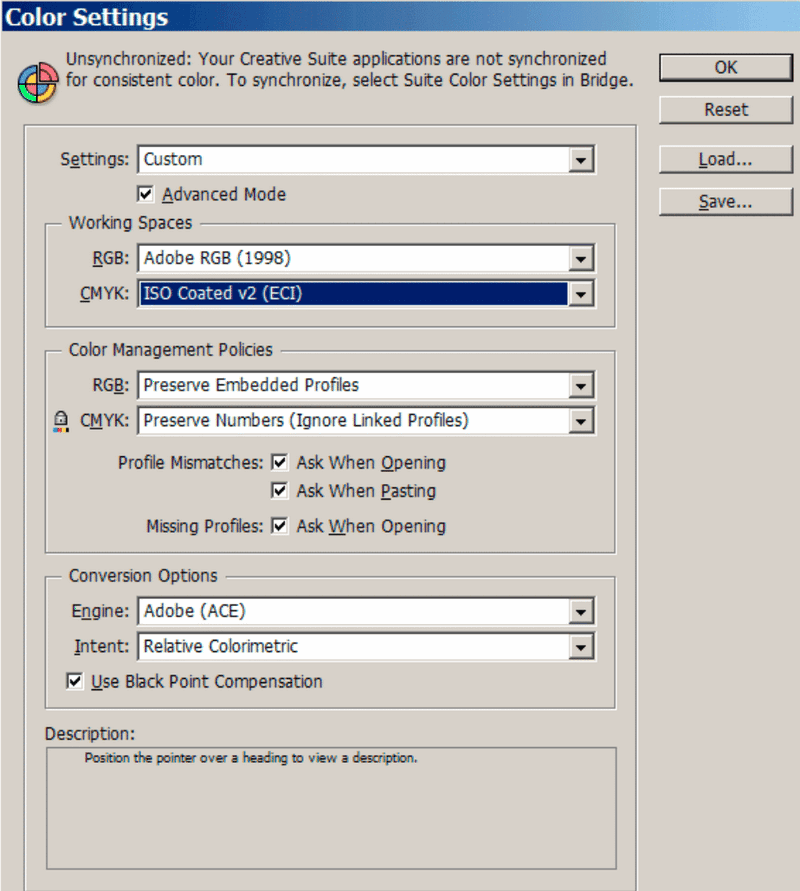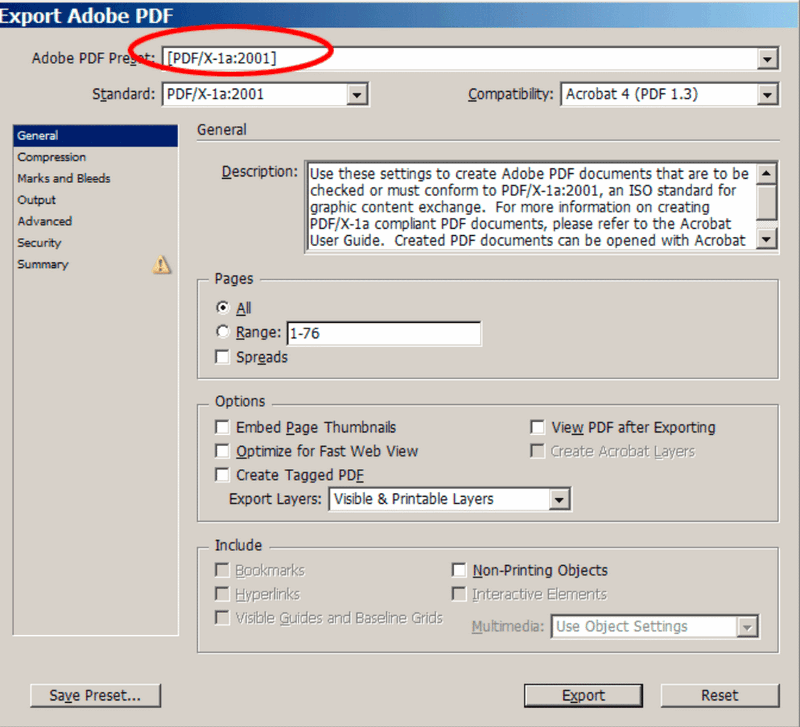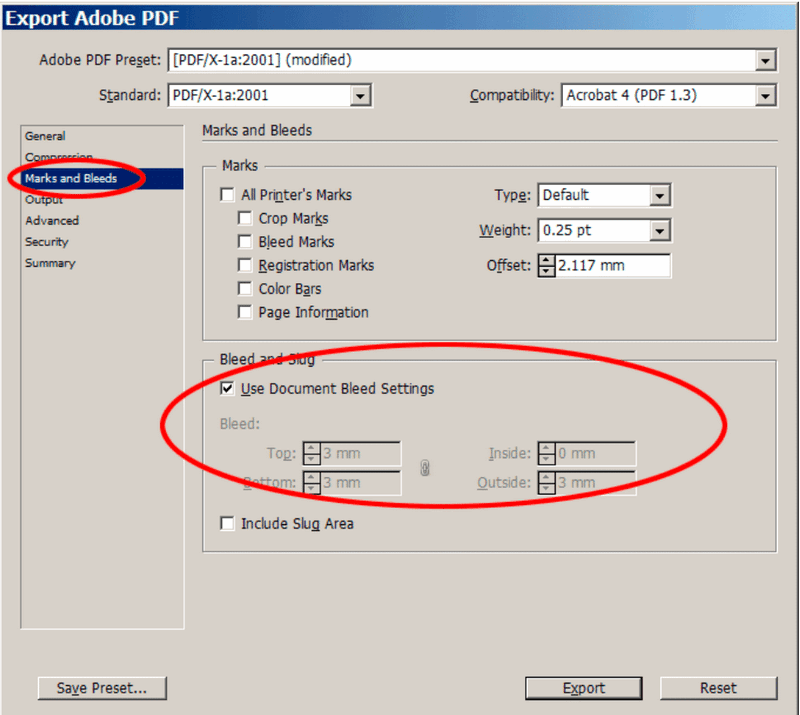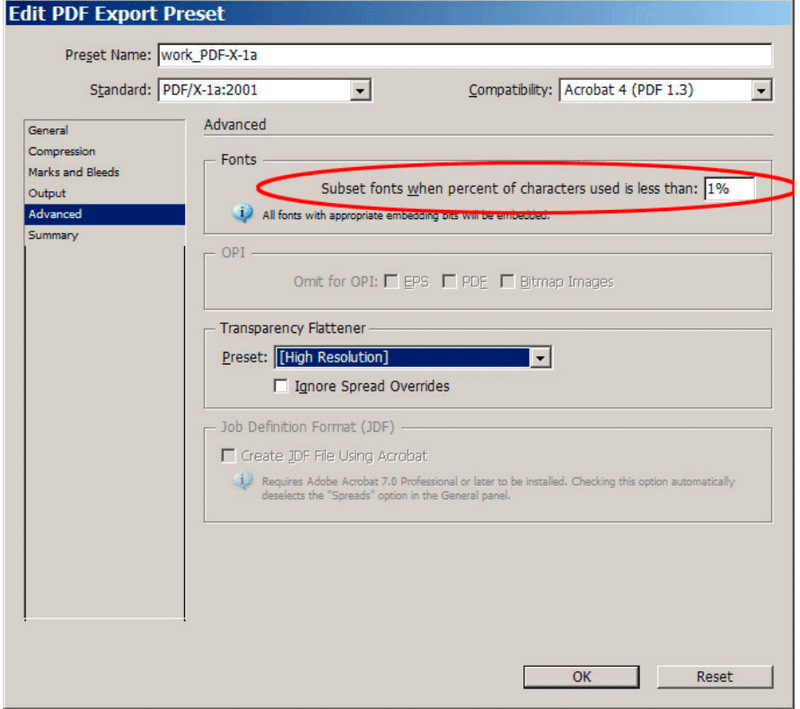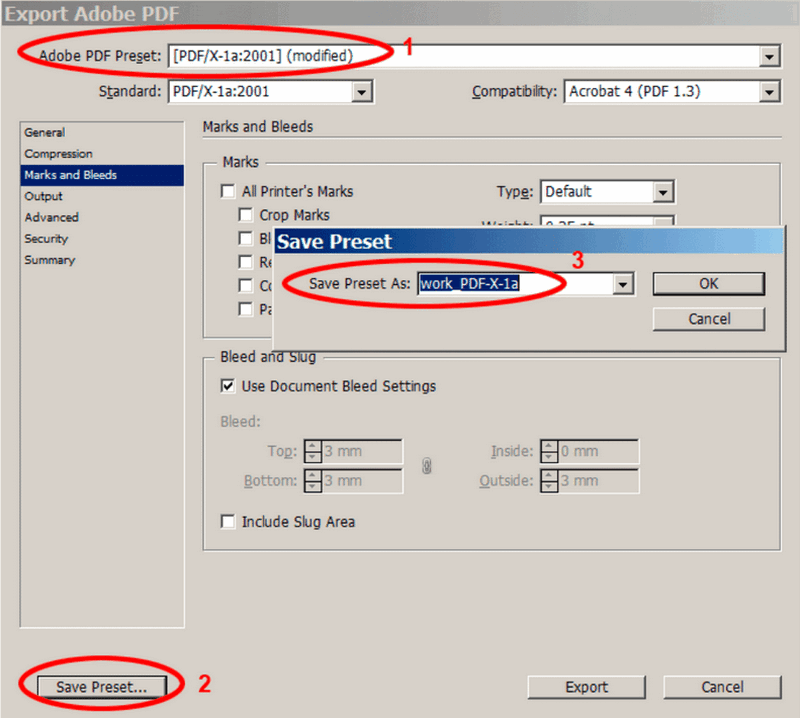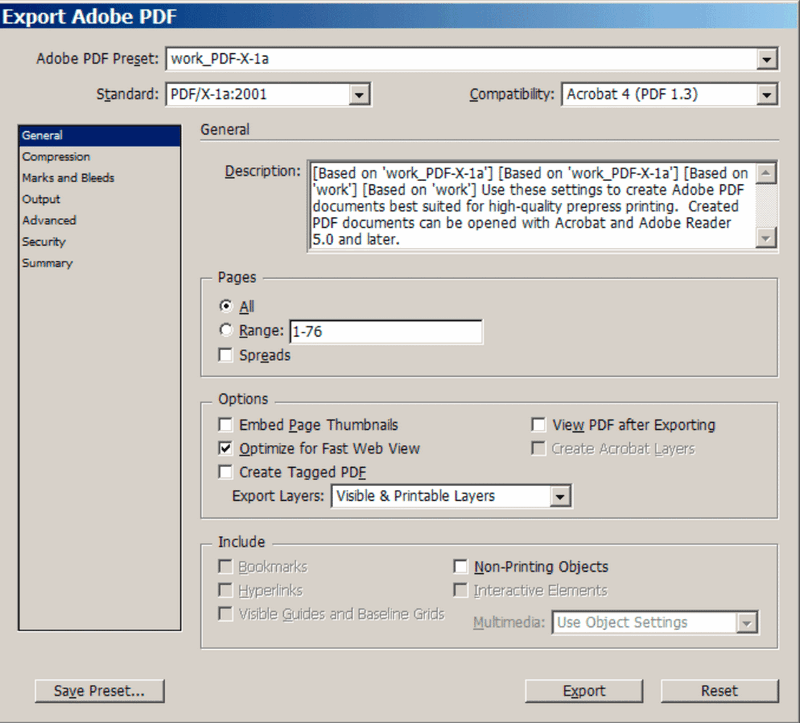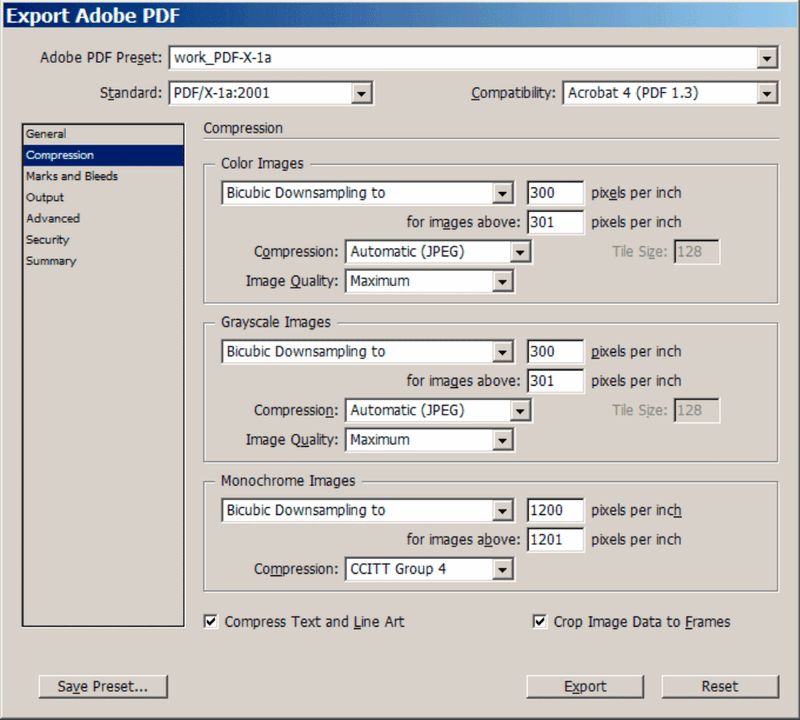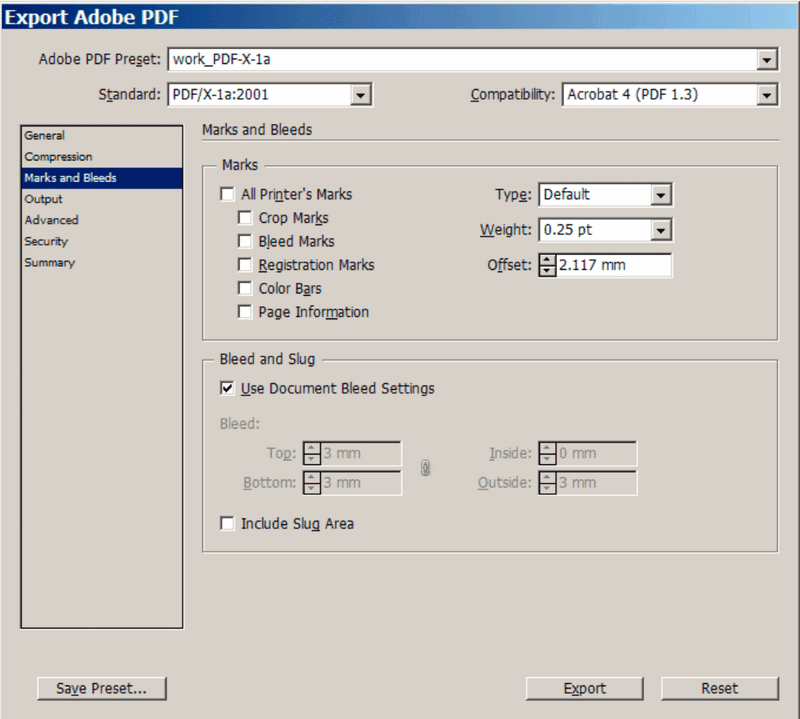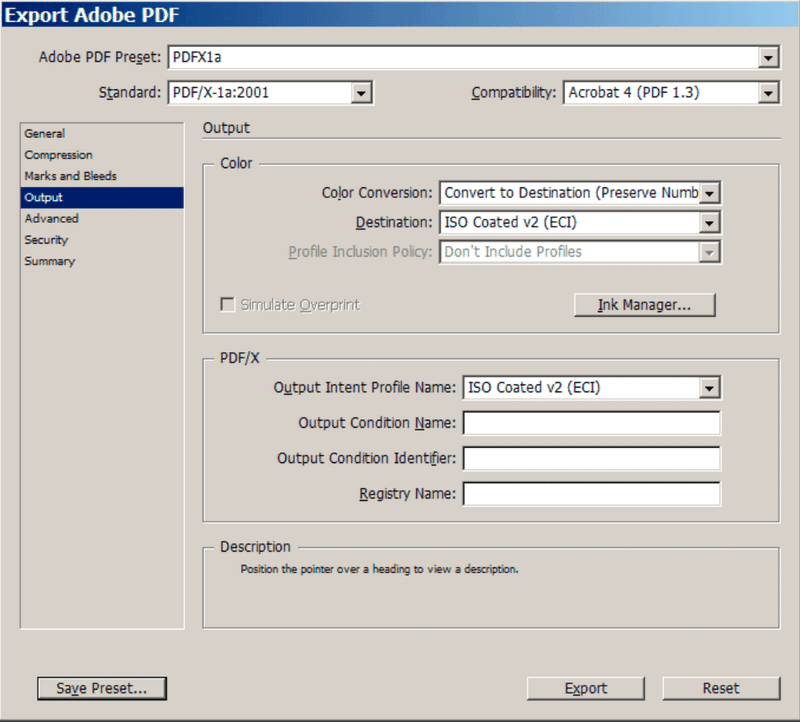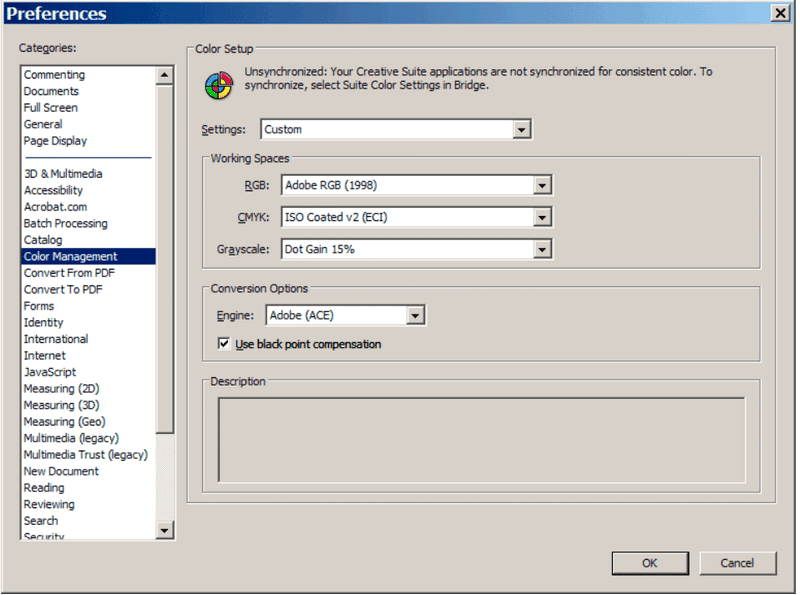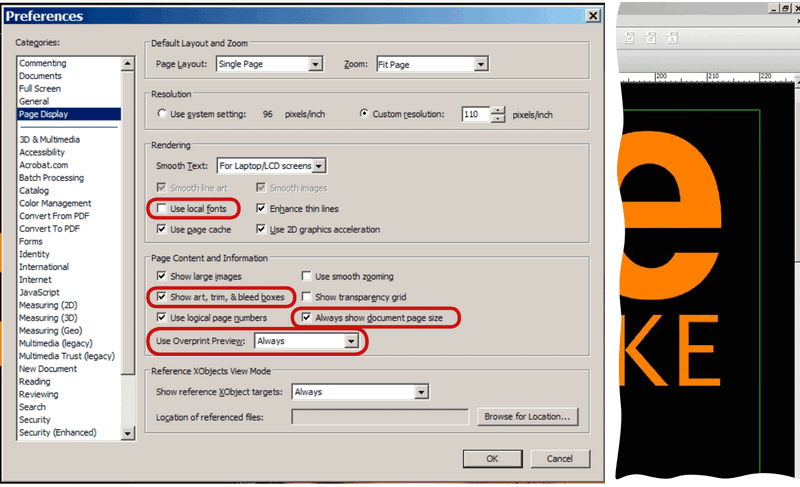Главная страница » Сотрудничество » Технические требования
Технические требования
На этой странице вы можете ознакомиться с техническими требованиями необходимыми для печати, а также скачать сопутствующую документацию, нажав на иконки ниже
Технические требования
к оригинал-макетам (Скачать .doc ↓)
Все предоставляемые к тиражированию оригинал-макеты в цифровом виде должны соответствовать следующим техническим параметрам:
1. Электронные носители
|
CD-ROM/RW |
|
DVD-ROM/RW |
А также любые внешние носители USB (со своими шнурами).
Возможна передача материалов через FTP-сервер.
Не допускается:
1. Использование в названиях папок и файлов русских букв;
2. Использование в названиях файлов свыше 30 знаков;
3. Использование самораскрывающихся архивных файлов.
Необходимо:
1. Использовать в имени файлов только латинские буквы a-z, A-Z и цифры 0-9;
2. Называть файлы в соответствии с их содержанием, например: Glyanets_#05_block_p025.pdf означает, что файл содержит 25-ю страницу блока журнала «Глянец» № 5.
RP_#10_block_003-112.pdf означает, что файл содержит c 3-й по 112-ю страницы блока журнала «Рекламный путеводитель» № 10.
- Форматы файлов:
|
Adobe PDF |
не выше v. 1.3 (не содержащие эффектов прозрачностей) |
|
PS |
Level 2/3 (только вывод) |
Подробную консультацию по подготовке PDF и PS файлов, а также готовые профили для программ можно получить у специалиста отдела препресс типографии.
3. Требования к электронному макету
Электронный макет в типографию может быть предоставлен в виде единого файла или в виде отдельных файлов для каждой полосы.
Ориентация и размер изображения в многополосном едином файле должны быть идентичны для всех страниц, а также соблюден порядок их следования. Недопустимо использование файлов, подготовленных разворотами: принимаются только постраничные файлы.
В исключительных случаях допускается предоставление файлов разворотами на обложку. «Лицо» и оборот должны быть представлены либо разворотами, либо постранично. Не допускается предоставление «лица» обложки разворотом, а оборота постранично.
В случае предоставления отдельных файлов, заголовок каждого файла должен соответствовать содержанию, например: Maket_page_001-010.pdf означает, что файл содержит макет издания с 1-й по 10-ю страницы.
Система нумерации (маркировки) постраничных файлов должна отвечать следующим требованиям:
– 01.pdf, 02.pdf, 03.pdf, 10.pdf – для блока объемом от 0 до 99 страниц;
– 001.pdf, 002.pdf, 010.pdf, 100.pdf – для блока объемом от 100 страниц и выше.
4. Технологические параметры макета
Формат будущего изделия необходимо согласовать с технологом типографии, так как избранный формат будущего издания может не соответствовать технологическим параметрам печатного и постпечатного оборудования.
Для многостраничных работ должны быть подготовлены «вылеты» (припуски) по 5 мм с каждой стороны. Для листовой продукции «вылеты» на обрез составляют 2 мм с каждой из сторон. Расположение значимых элементов от обрезного формата должно составлять не менее 3 мм.
При подготовке PS-файлов рекомендуем использовать PPD (PostScript Printer Description) принтера «Agfa Apogee Normalizer». Если подобная возможность отсутствует, то допускается использование похожего PS-принтера, поддерживающего PostScript Level 3.
При подготовке PS-файла формат бумаги назначается с учетом размера «вылетов» и технологических полей. Изображение должно быть отцентрировано.
«TrimBox», при наличии информации о себе в файлах, должен соответствовать обрезному формату и описывать его. Значение «MediaBox» в макете должно соответствовать значению «CropBox», а изображение позиционироваться в центре страницы.
5. Технологические параметры печатного процесса
Не допускается использование линий с обводкой толщиной менее 0,5 pt и размещение текстовых блоков с использованием кегля размером менее 6 pt при печати их вывороткой на фоне, представляющим составной цвет, а также при назначении им оттенка, состоящего из двух и более красок.
При использовании тонких линий необходимо учитывать минимальную толщину, воспроизводимую при печати, в зависимости от плотности растра:
• до 24% – 0,45 pt (0,15 мм);
• от 25 до 49% – 0,3 pt (0,1 мм);
• от 50 до 100% – 0,2 pt (0,07 мм).
В случае несоответствия предъявленным требованиям велика вероятность потери тонколинейных элементов при их воспроизведении.
В зависимости от цвета текста минимальный размер шрифта должен быть равен:
– для рубленых гарнитур - 6 pt (CMYK), 4 pt (монохромный цвет);
– для засеченных гарнитур - 7 pt (CMYK), 5 pt (монохромный цвет);
– выворотка для рубленых гарнитур - 7 pt (CMYK), 5 pt (монохромный цвет);
– выворотка для засеченных гарнитур - 8 pt (CMYK), 6 pt (монохромный цвет).
Отследить наличие элементов, несоответствующих вышеупомянутым параметрам, не всегда возможно, особенно на стадии допечатной подготовки макетов. Нередко эта ошибка проявляется лишь при печати тиража. А исправление подобных «ляпов», выявленных на приладке, влечет за собой неизбежные издержки (со стороны заказчика) за повторный вывод форм и приладку оборудования, а так же может стать причиной изменения сроков сдачи готовой продукции.
6. Шрифты
Шрифты, использованные в макете, должны быть внедрены в предоставляемый файл. Шрифты должны быть внедрены полностью (не subset`ом). В случае отсутствия шрифта в макете он автоматически заменяется на Courier. В случае внедрения не полной версии шрифта в некоторых случаях возможно пропадание отдельных его символов. Также не рекомендуется использование системных шрифтов, так как при обработке файлов на растровом процессоре велика вероятность их замены. При использовании программы Adobe InDesign CS4 (v.6.0) обязательно обновите ее до версии не ниже 6.0.4
Для внедрения в PDF-файл полной версии шрифта при экспорте параметр «Subset embedded fonts when percent of characters used is less then:» выставить 1%. Параметр находится в разделе экспорта «Advanced > Fonts».
7. Цвет
Макет не должен содержать объектов, отличных от цветового пространства CMYK. Использование смесевых цветов PANTONE® требует согласования. В 4-х цветной работе (CMYK) смесевые оттенки необходимо преобразовывать в CMYK. Для определения смесевых цветов необходимо использовать стандартные библиотеки палитры PANTONE®.
Элементы черного цвета (CMYK-0/0/0/100), расположенные на однородном фоне, должны иметь атрибут «overprint» (наложение). Элементам черного цвета, расположенным на неоднородном фоне, а также компонентам, имеющим составной цвет с вычетом одного из CMYK и имеющим значение «Black» от 97% до 100%, а также имеющим критичность к воспроизведению цвета, необходимо назначать цвет CMYK-x/x/x/100, где х – значение от 1 до 100, так как векторному объекту, окрашенному в цвет CMYK-X/X/X/100, где X – значение от 0 до 100, будет автоматически заменено на «Overprint».
Пример: объект лежит на цветовом фоне и окрашен в цвет 1/0/1/100. Ему назначается «Overprint». После выполнения этой операции на фоне под объектом остается однопроцентная выворотка под C и Y. M и B будут наноситься поверх фона.
Не допускается наличие элементов серого цвета, подготовленных от 2-х, 3-х или 4-х цветов. «Плашечные цвета» необходимо подготавливать с наименьшими составляющими CMYK для обеспечения более точной цветопередачи.
Серый цвет необходимо получать только из черного цвета (Black). В противном случае возможен «разнотон» по тиражу.
Черным плашкам, требующим насыщенного, глубокого черного цвета, необходимо назначать следующее соотношение по CMYK – 60/50/50/100. В случае несоблюдения этих требований и подготовки черных плашек с другим составом по CMYK, полученный черный может передавать оттенки других цветов.
Суммарная красочность изображений не должна превышать 350%. В противном случае возможно появления эффектов «отмарывания» (тенения), непроработки элементов в тенях и «выщипывания» волокон бумаги при печати.
8. Требования к файлам, треппинг
Треппинг в файлах выполняется на растровом процессоре производства. Размер треппинга — от 0,15 pt. Также при обработке задания в рабочем потоке всем объектам автоматически выставляется атрибут «Black overprint» (черный наложением).
Внимание!!! В случае подготовки файлов по особой технологии, требующих перестройки рабочего потока на растровом процессоре, необходимо сообщить об этом технологу или специалисту по допечатной подготовке типографии.
При написании PS-файла в диалоговом окне печати необходимо включать опцию печати пустых полос. В полученном PDF-файле недопустимо прикрепление цветовых профилей к объектам макета. Цветовой профиль должен присутствовать только как «Output Intent Profile». Максимально соответствующие стандарту 12647-2 ICC, ICM профили должны быть использованы для цветоделения на этапе подготовки изображений в программах «Adobe Photoshop», «Linocolor», и т.д..
Рекомендуемые CMYK-профили:
ISO Coated v2 (ECI) – для печати на мелованной бумаге;
ISO Uncoated — для печати на офсетной бумаге
и др.
можно скачать с сайта ECI: http://www.eci.org/doku.php?id=en:downloads#icc_profiles_from_eci
В крайнем случае допустимо, но менее желательно, использование предустановленного профиля «Coated Fogra39 (ISO 12647:2004)» или даже его старой версии «Coated Fogra27 (ISO 12647:2004)».
Предоставляемые PDF-файлы могут быть получены из программы «Acrobat Distiller» через PS-файл, в соответствии с требованиями типографии. Профиль настроек для «Acrobat Distiller» предоставляется по первому требованию заказчика.
Настройки для Acrobat Distiller (v 6.0 и выше) – для использования в старых программах, не имеющих прямого экспорта PDF:
Изменяем готовый план High Quality:
General:
compatibility Acrobat 4.0 (PDF 1.3)
resolution – 2540
optimize for fast web view – галочку убрать
Images:
Color images:
compression – Automatic (JPEG)
image quality – Maximum
Grayscale images:
compression – Automatic (JPEG)
image quality – Maximum
Monochrome images:
без изменений
Fonts
Subset embedded fonts when percent of characters used is less then: выставить 1%
Color, Advanced, Standarts: ничто не изменять
При использовании современных программ рекомендован прямой экспорт в PDF.
9. Растровые изображения
Достаточным разрешением для растровых изображений является значение линиатуры вывода, умноженное на 1,5. Для получения особо качественного изображения можно увеличить коэффициент умножения до 2. Стандартная линиатура печати равна 175 lpi для печати на мелованной бумаге и 150 lpi для печати на офсетной. Разрешение выше удвоенной линиатуры растра не влияет на качество изображения, однако значительно замедляет процесс подготовки PS/PDF-файлов и их обработку на растровом процессоре.
Растровые изображения, имеющие разрешения выше удвоенной линиатуры (более 350 dpi), автоматически уменьшаются до оптимальных параметров.
Все изображения, используемые в макете, должны быть представлены в цветовой модели «CMYK»! Недопустимы изображения в цветовом пространстве «RGB», «LAB» и т.п. Черно-белые изображения должны быть подготовлены как «Grayscale». Штриховые изображения – как «Bitmap» и иметь разрешение 1200 dpi. Не допускается использование растрированного текста менее 8 пунктов, особенно подготовленного вывороткой и от 2-х – 4-х цветов.
При использовании формата *.JPEG для растровых изображений следует помнить, что степень сжатия достигается за счет потери качества изображения. Будьте аккуратны!
Применение форматов *.GIF, *.BMP, *.PICT, а так же изображений, помещенных в верстку через «буфер обмена» просто недопустимо.
- Требования к макетам
Распечатки макета производится непосредственно в типографии. Макет утверждается заказчиком, через просмотр распечатанных листов заказчиком в офисе, либо визированием PDF файлов посредством Интернет.
Подтверждением корректности и соответствия макета является датированная подпись заказчика на листе распечатанного оригинала или утвержденный по e-mail электронный макет в формате PDF.
Внимание! Для просмотра PDF-файлов используйте Adobe Reader не ниже 7-й версии (www.adobe.com) или Adobe Acrobat Professional не ниже 6 версий. Визирование возможно при включении функции просмотра Overprint Preview:
– Edit –> Preferences –> Page Display –> Overprint preview – для Adobe Reader
– Advanced –> Overprint Preview – для Acrobat ProfessionalДля печати документов на принтере из Adobe Acrobat Professional в настройках печати подключите функцию Simulate Overprinting:
– File –> Print –> Advanced –> Output –> Simulate Overprinting
Adobe Reader не поддерживает данную функцию.
Только в этом случае вы увидите элементы, отображаемые на оттиске при печати.11. ПостПресс
Для продукции, скрепляемой клеевым бесшвейным способом, необходимо учитывать влияние корешка на изображение в публикации, проходящее через разворот блока. Роспуск по блоку должен составлять не менее 3 мм (при объеме более 224 полос – 4 мм) на каждую полосу.Для продукции, скрепляемой ниткошвейным оборудованием, необходимо учитывать, что полезная площадь изображения между тетрадями блока уменьшается на 1 мм со стороны последней полосы тетради и на то же расстояние со стороны первой полосы следующей тетради.
Электронные макеты обложек для изданий, скрепляемых клеевым бесшвейным и ниткошвейным способами, предоставляются в виде разворотов, учитывающих размер корешка.
Толщина корешка для конкретной публикации рассчитываются исходя из количества тетрадей и плотности используемой бумаги. Размер корешка уточнятся у технолога типографии.
Внимание!!! Для продукции, скрепляемой клеевым ниткошвейным или бесшвейным способом, характерно уменьшение полезной площади не только внутренних полос обложки, но и первой и последней страницы блока на 7 мм со стороны корешка при боковой проклейке.
Оборот корешка обложки должен быть белым и иметь дополнительные 3 мм с каждой стороны для более прочного соединения блока с обложкой.При сборке продукции, скрепляемой на скобу, внутренние полосы блока уменьшаются за счет смещения полос на величину, зависящую от толщины блока брошюры в развернутом виде. В случае отсутствия «ложных» разворотов, можно компенсировать смещение при спуске полос. Необходимость компенсации смещения (роспуска полос) определяется специалистами типографии.
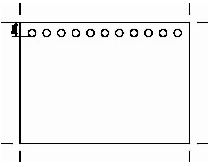
При наличии «ложных» разворотов смещение исправить невозможно.
При сборке продукции, скрепляемой на пружину, необходимо учитывать расстояние от края листа (в обрезном формате) до внутреннего края отверстий под пружину. Рекомендуемое расстояние – 8 мм (см. рисунок).
Толщину корешка для вашего издание вам необходимо узнать в производсвенном отделе типографии
тел.: (4212) 37-70-71, 37-70-72
1. Создаем новый документ для обложки.
2. В размерах документа указываем готовые размеры издания, в полях bleed (припуск на обрез) top,
bottom, outside указываем 3 мм, поле inside для корешка указываем значение посчитанное для вашего
издания.
3. В поле inside bleed размещаем содержимое корешка.
4. Примерно так у вас будет выглядеть публикация с обложкой.
5. При экспорте PDF не забываем включать «Использовать блиды документа»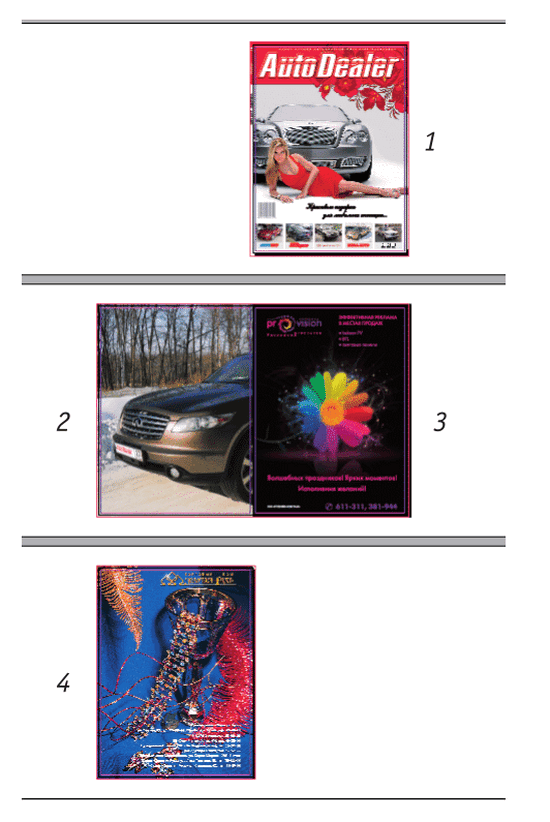
(Скачать .pdf↓)
О PDF/X-1a и настройках цвета
Следует помнить, что для передачи в типографию пригоден не любой PDF-файл. Будучи универсальным форматом для обмена, PDF в зависимости от настроек может быть ориентирован, например, на принтерную печать или на экранный просмотр; может быть предназначен для дальнейшего редактирования либо сформирован как файл, окончательно предназначенный для печати. Некоторые
из таких файлов малопригодны для высококачественной полиграфической печати, некоторые требуют доработки. PDF-файл должен соответствовать определенным требованиям.
Специально для соответствия подобным требованиям была разработана спецификация PDF, предназначенная для обмена PDF-файлами, ориентированными на полиграфическую печать – PDF/X-1a. Практически
все графические программы способны создавать PDF-файлы, соответствующие этой спецификации. Программа Indesign – не исключение. Для экспорта макета в PDF-файл, соответствующий стандарту PDF/X-1a, программа имеет специальный набор настроек. Мы коснемся его чуть позже. Начнем же с настроек управления
цветом. Для экспорта в PDF/X-1a нам необходимо использовать настройки управления цветом (меню «Edit -> Color Settings»). В нашем случае они должны быть такими:
Для CMYK, ориентированного на печать на мелованной бумаге, рекомендуется «ISO Coated v2 (ECI)», в крайнем случае возможно использование предустановленного профиля «Coated Fogra39 (ISO 12647:2004)», а в предыдущих версиях пакета даже его более старой версии «Coated Fogra27 (ISO 12647:2004)». Не забудьте выставить эти профиля и во всех других используемых графических программах.
Размеры и припуски на обрезку (блиды)
После настроек управления цветом давайте проверим правильность установок размеров страницы и допусков на обрез (bleeds). К примеру, наше издание должно иметь размер 165×220 мм (размер готового издания) и имеет элементы дизайна, уходящие в край страницы. Такие элементы должны быть выведены
за край готового размера страницы для обрезки на 3–5 мм. Идем в File -> Document Setup:
Здесь выставляем наш размер – 165×220 и задаем величину вылетов на обрезку (блидов) – 3 мм с трех сторон (кроме внутренней).
В верстке готовый размер полосы издания указывается черной линией, вылеты на обрез (блиды) – красной. Необходимо внимательно пройтись по всей верстке и все элементы, стоящие в край страницы, увеличить на величину блидов (как это сделано на изображении выше).
О прозрачностях
С прозрачностями в PDF/X-1a всё просто – спецификация их запрещает. Во время экспорта в PDF-файл, соответствующий PDF/X-1a, все прозрачности будут сплющены с лежащими под ними элементами в единое растровое изображение.
Cледует проследить, чтобы такому сплющиванию не подверглись элементы, которые растеризоваться не должны. В первую очередь это мелкий текст и линии, случайно оказавшиеся под зоной прозрачности соседней картинки.
На этом примере красным цветом выделена область текста, которая будет отрастрирована во время сплющивания прозрачной части изображения. В случае мелкого текста разница растрированного и «векторного» текста может быть вполне заметна глазу. Возможны и другие проблемы технологического характера. Во избежание возникновения подобных артефактов рекомендуется внимательно просмотреть верстку и подобные элементы перекинуть на слой выше объектов с прозрачностью (на передний план).
Иногда во время верстки практикуется использование различных слоев для текста и для изображений. Слой с текстом ставят выше слоя с изображениями.
Экспорт в PDF
В случае корректной настройки вашего компьютера мы можем воспользоваться предустановленным в Indesign набором настроек экспорта в PDF/X-1a, который называется «PDF/X-1a:2001». Вызывается он отсюда:
Программа предложит Вам задать имя PDF-файла, затем откроется окно настроек экспорта в PDF-файл, в которое будут загружен набор настроек, необходимых для экспорта файла по спецификации PDF/X-1a:
Нам необходимо обязательно изменить два параметра: включить использование вылетов (блидов) и внедрение шрифтов полностью (не subset`ом).
Включаем блиды здесь:
И внедрение шрифтов в PDF полностью – выставляем 1%:
В принципе, всё. Остальные параметры вполне корректны и мы можем жать кнопку «Export». Но сначала сохраним изменённый набор настроек экспорта (а мы включили использование блидов и внедрение шрифтов), чтоб использовать его в дальнейшем. Для этого жмём «Save Preset», задаём новое имя:
Полученный набор настроек экспорта в PDF/X-1a мы сможем использовать в следующий раз без необходимости проверять каждую вкладку на корректность параметров. Теперь жмем «Export»!
Всё! Обязательно просмотрите полученный PDF в Acrobat Professional.
Особый случай
В некоторых случаях, связанных с некорректной настройкой системы, Indesign не может получить
доступ к файлам настроек экспорта и набор настроек не удается ни загрузить, ни сохранить. Тогда
Вам, вероятно, необходимо привлечь сисадмина для настройки прав доступа к папке «c:\Documents and Settings\Текущий_пользователь\Application Data\Adobe\Adobe PDF\Settings\» и «c:\Documents and Settings\All Users\Application Data\Adobe\Adobe PDF\Settings\», где и хранятся наборы настроек
экспорта в PDF. А до того момента придётся всякий раз выставлять все параметры экспорта вручную так, как указано ниже (и не забываем предварительно настроить управление цветом, как упомянуто в начале статьи):
Просмотр в Acrobat Professional
Перед началом просмотра полученного PDF-файла проверьте настройки Acrobat Professional (меню «Edit -> Preferences -> General» (Ctrl+K)). Обязательно должны быть верно выставлены параметры управления цветом:
Также для контроля размеров, блидов и шрифтов рекомендую настроить следующие параметры:
Это даст возможность вам видеть наличие блидов в PDF (обратите внимание на зеленую линию – она показывает линию обрезки – TrimBox), размер страницы, отображать оверпринты, а также позволит для просмотра использовать только шрифты, внедренные непосредственно в PDF-файл. Ну и не забываем выставить привычную систему измерения (мм):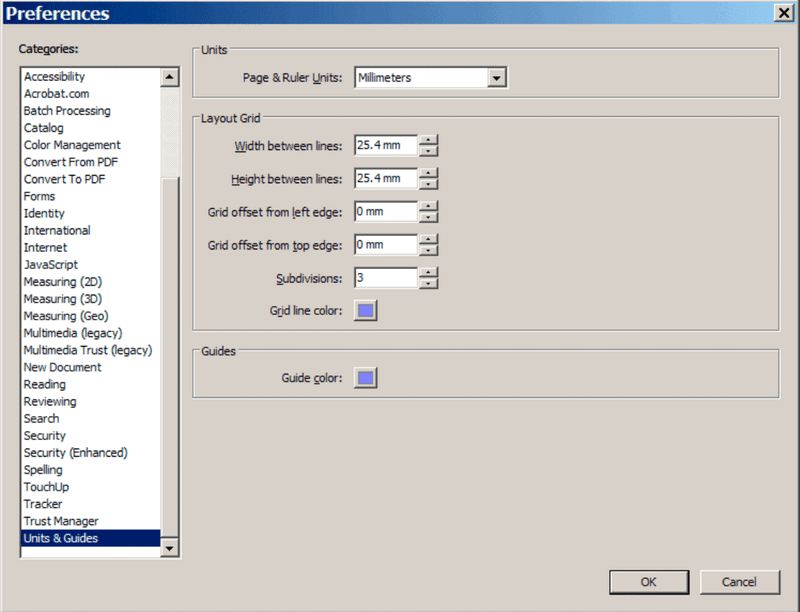
После настройки Acrobat Professional можно приступать к проверке своих PDF-файлов.
Внимательно всё проверьте перед передачей в типографию!